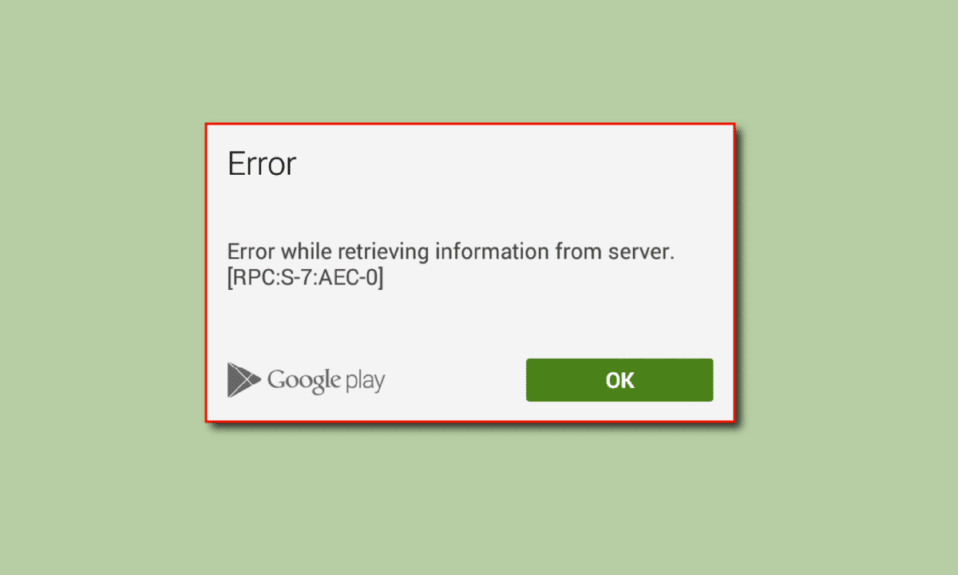
Google Play Butikk er en digital markedsplass for Android-brukere, hvor man kan laste ned applikasjoner og spill. Den fungerer på samme måte som Microsoft Store for Windows og App Store for iOS. Imidlertid har mange Android-brukere rapportert å oppleve en feilmelding som lyder «Feil ved henting av informasjon fra server-RPC» ved forsøk på å laste ned apper. Hvis du leter etter en løsning på denne feilen, spesifikt «Feil ved henting av informasjon fra serveren RPC S 7 AEC 0», har du kommet til rett sted. Denne artikkelen vil gi deg detaljerte instruksjoner for hvordan du kan løse dette problemet.

Slik løser du feilen «Feil ved henting av informasjon fra server-RPC» i Google Play Butikk
Det er flere mulige årsaker til at denne feilen kan oppstå, inkludert:
- Ødelagte appinnstillinger
- Skadede appbuffer- og datafiler
- Feil i kontoinformasjonen
- Problemer med betalingskortinformasjon
- Feil ved oppdatering av Google Play Butikk
- Problemer med nettverkskonfigurasjon
- Feil dato- og klokkeslettinnstillinger
Viktig: Innstillingsalternativene kan variere mellom ulike smarttelefonmodeller og produsenter. Derfor er det viktig å sjekke at du har korrekte innstillinger før du gjør endringer. Instruksjonene i denne artikkelen er utført med en Moto g(8) Power lite-telefon som referanse.
Nedenfor finner du en rekke feilsøkingsmetoder som kan hjelpe deg med å løse feilen «Error RPC S 7 AEC 0» i Google Play Butikk.
Metode 1: Tøm buffer og data for systemapper
Noen ganger kan midlertidige filer og data som er lagret på enheten din, forårsake problemer med å hente informasjon fra serveren. For å løse dette, må du fjerne hurtigbufferen og dataene til de relevante appene. Her er en liste over apper du bør fokusere på:
1. Google Play Butikk
1. Dra ned varslingspanelet fra startskjermen og trykk på tannhjulikonet for å åpne Innstillinger.

2. Trykk på «Apper og varsler».

3. Velg «SE ALLE [ANTALL] APPER» (tallet kan variere avhengig av antall installerte apper).
Merk: Antallet apper som er installert, vil variere fra enhet til enhet, avhengig av brukerens installerte apper og produsenten av Android-telefonen.

4. Bla nedover til du finner «Google Play Butikk» og trykk på den.

5. Trykk på «Lagring og hurtigbuffer».

6. Trykk på «Tøm LAGRING» og deretter «Tøm CACHE». Dette vil slette midlertidige filer for Google Play Butikk.

7. Trykk også på «Tving stopp» på appdetalj-menyen.

2. Google Play-tjenester
Google Play-tjenester håndterer de grunnleggende funksjonene til Google Play Butikk. Hvis du har problemer, kan du prøve å tømme hurtigbufferen og dataene til disse tjenestene.
1. Gå til Innstillinger på smarttelefonen din.
2. Trykk på «Apper og varsler».

3. Trykk deretter på «SE ALLE [ANTALL] APPER».

4. Søk etter «Google Play-tjenester» og trykk på den.

5. Trykk på «Lagring og hurtigbuffer».

6. Trykk på «Tøm LAGRING» og deretter «Tøm cache».

3. Nedlastingsbehandling
Siden feilen «Feil ved henting av informasjon fra server-RPC» ofte oppstår ved nedlasting av apper eller spill, kan du også prøve å tømme dataene og hurtigbufferen til Nedlastingsbehandling.
1. Gå til «Apper og varsler» i Innstillinger.
2. Trykk deretter på «SE ALLE [ANTALL] APPER».

3. Bla nedover til du finner «Nedlastingsbehandling» og trykk på den.

4. Trykk deretter på «Lagring og hurtigbuffer».

5. Trykk på «Tøm LAGRING» og deretter «Tøm cache».

6. Trykk på «Tving stopp» på appdetalj-siden for å stoppe tjenesten.

7. Lukk Innstillinger etter å ha fulgt alle trinnene ovenfor.
8. Hold inne strømknappen i 2-3 sekunder, og trykk på «Start på nytt» for å omstarte telefonen.

Metode 2: Fjern og legg til Google-kontoen
Feilaktig informasjon i Google Play-kontolegitimasjonen din kan også forårsake feilen. Dette kan fikses ved å fjerne Google-kontoen din og legge den til igjen. Dette vil fjerne eventuelle korrupte filer.
1. Åpne Innstillinger på enheten din.
2. Bla nedover og trykk på «Kontoer».

3. Trykk på kontoen din som brukes i Google Play Butikk.

4. Trykk på «Fjern konto» for å fjerne kontoen fra enheten.

Etter å ha fjernet kontoen, må du legge den til igjen.
1. Trykk på «Google Play Butikk» fra startskjermen.

2. Trykk på «Logg på» nederst til høyre.

3. Skriv inn e-postadressen din og trykk «Neste».

4. Skriv inn passordet ditt og trykk «Neste».

5. Trykk på «Jeg godtar» for å godta vilkårene.

6. I den neste menyen trykker du på «Godta» for å gi Google Drive tillatelse til å sikkerhetskopiere filene dine.

Metode 3: Fjern kredittkort fra kontoen
Hvis du bruker et kredittkort for å kjøpe apper eller spill, kan du prøve å fjerne betalingskortet fra Play Butikk, da det også kan forårsake feilen.
1. Sveip opp for å åpne appskuffen.

2. Trykk på «Google Play Butikk».

3. Klikk på profilbildet ditt øverst til høyre.

4. Trykk på «Betalinger og abonnementer».

5. Trykk på «Betalingsmåter».

6. Trykk på «Flere betalingsinnstillinger».

7. Du vil bli omdirigert til en ekstern side. Åpne den med Google Chrome.

8. En liste over kreditt- og debetkort som er lagt til i Google Play Butikk, vises.
9. Klikk på «Fjern» under det kredittkortet du ønsker å fjerne.

10. Start Android-enheten din på nytt for å sjekke om problemet er løst.
Metode 4: Sett riktig dato og klokkeslett
Feil dato- og klokkeslettinnstillinger kan også føre til feilen.
1. Åpne Innstillinger-appen.
2. Bla nedover og trykk på «System».

3. Trykk på «Dato og tid».

4. Kontroller at «Bruk nettverkslevert tid» er deaktivert.

5A. Dato og klokkeslett skal være riktig. Hvis ikke, trykk på «Still inn dato», skriv inn riktig dato, og trykk «OK».

5B. Trykk deretter på «Still inn tid», still inn riktig tid og trykk «OK».

6. Deaktiver «Automatisk tidssone».

7. Trykk på «Velg tidssone» og kontroller at tidssonen er riktig.

8. Hvis det ikke er riktig, trykk på «Region» og velg landet ditt.

Sjekk om feilen vedvarer.
Metode 5: Avinstaller Play Butikk-oppdateringer
Hvis tømming av hurtigbuffer og data ikke løste problemet, kan du prøve å avinstallere Google Play Butikk-oppdateringene. Dette vil tilbakestille Play Butikk til den opprinnelige versjonen. I denne tilstanden kan du prøve å installere apper for å se om det løser feilen.
1. Gå til «Apper og varsler» i Innstillinger.

2. Trykk deretter på «SE ALLE [ANTALL] APPER».

3. Trykk på «Google Play Butikk»-appen.

4. Trykk på de tre prikkene øverst til høyre.

5. Trykk på «Avinstaller oppdateringer».
<img class=»alignnone wp-image-130642″ width=»340″ height=»756″ src=»https://wilku.top/wp-content/uploads/2022/09/1663674267_623_Fix-Error-Retrieving-Information-from-Server-RPC.png» src-size=»720×1600″ loading=»lazy» decoding=»async» fetch